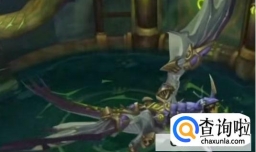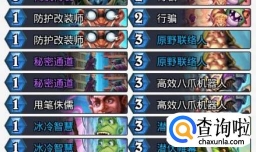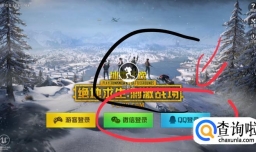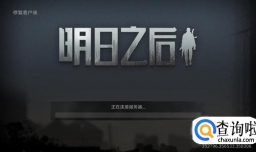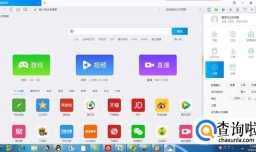Win10系统开机黑屏怎么办 开机黑屏的修复方法
详细内容
- 01
电脑开机时一直按F8,直到进入安全模式。

- 02
进入到安全模式后,如果在黑屏之前安装过什么就可在安全模式中将软件卸载删除,如果未解决就继续下面的步骤。

- 03
win+R快捷键打开运行窗口,输入msconfig。
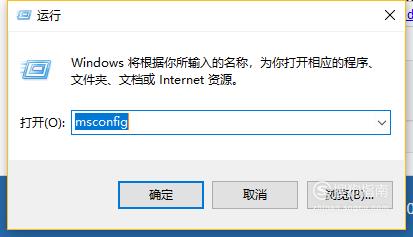
- 04
如图所示,勾选有选择的启动,再取消下方的加载启动服务、加载启动项的勾选。
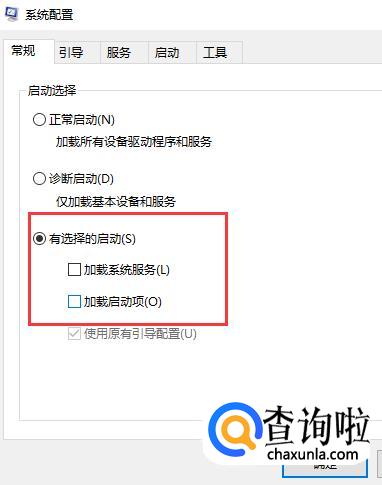
- 05
再点击上方的“服务选项卡”,勾选下方的隐藏所有Microsoft服务,选择全部禁用。
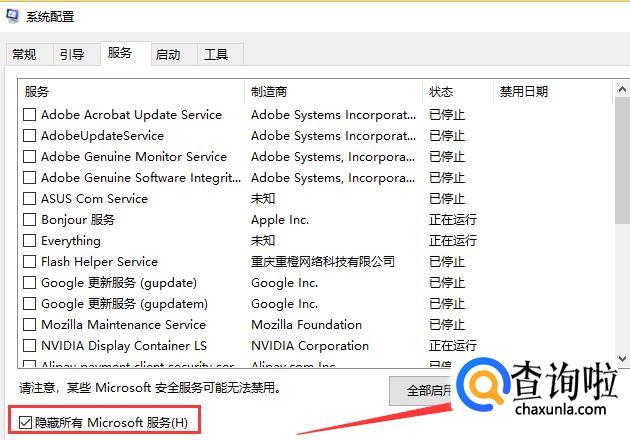
- 06
再点击启动选项卡 ,点击打开任务管理器,将启动下面的程序全部禁用。

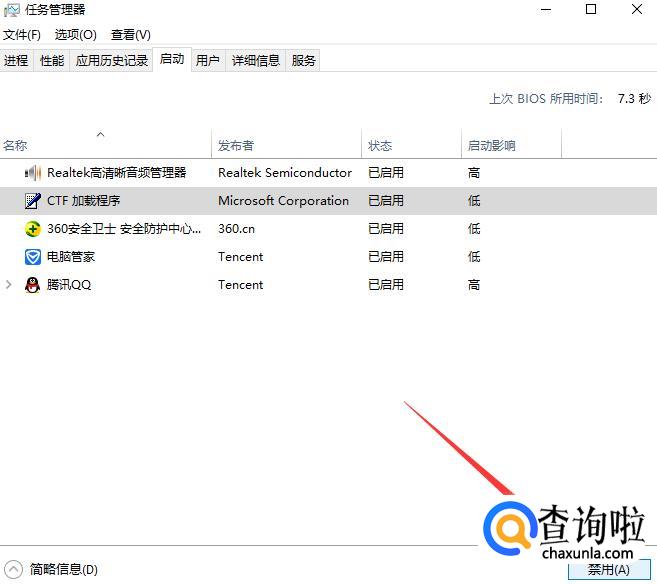
- 07
同时按下win+R键打开运行窗口,输入taskmgr,点击确定。
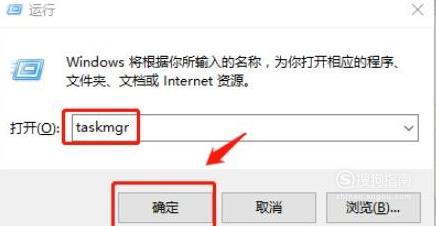
- 08
弹出任务管理器,然后点击左上角的【文件】,在弹出的菜单中选择【新任务】。
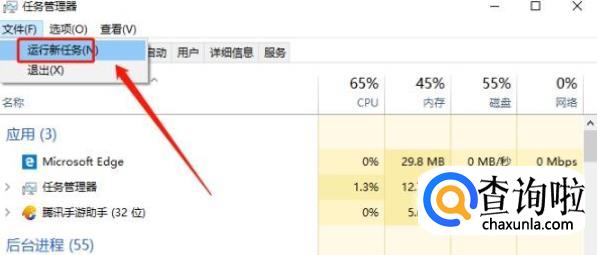
- 09
输入Explorer.exe,勾选下面的“以系统管理权限创建此任务”,点击【确定】。这样一来,开机黑屏只有鼠标的问题就解决了。
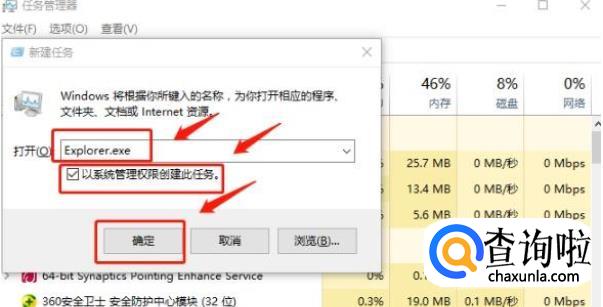
- 010
普通用户的电脑文件后缀名默认是隐藏的。首先,我们就需要把文件后缀名显示出来,双击此电脑,进入资源管理器。
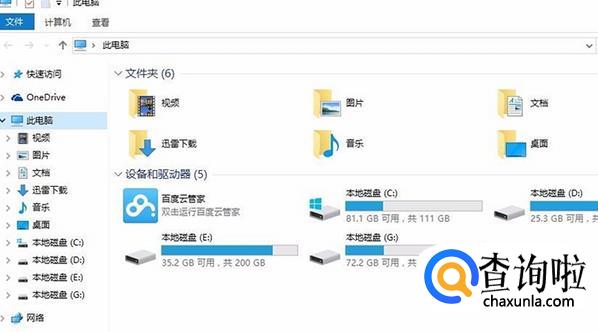
- 011
接下来,点击查看,这时候会出现一个工具栏,再点击选项。图中有步骤,照着做就行。
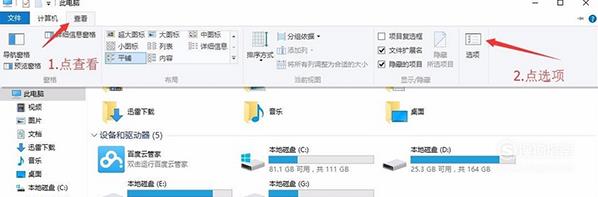
- 012
在弹出的窗口里在上面的标签上选择查看,接着找到“隐藏已知文件的扩展名”,取消勾选。
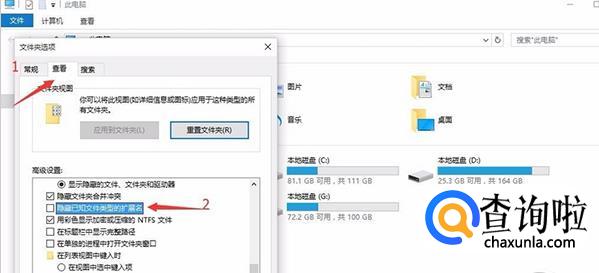
- 013
接着我们回到桌面,在空白位置右键新建一个文本文档。我们可以看到这个文本文档的后缀名是.txt。

- 014
这一步比较关键,在文本文档中添加如下代码:
Windows Registry Editor Version 5.00
[HKEY_LOCAL_MACHINESYSTEMControlSet001ControlClass{4D36E968-E325-11CE-BFC1-08002BE10318}000]
"EnableULPS"=dword:00000000
[HKEY_LOCAL_MACHINESYSTEMControlSet001ControlClass{4D36E968-E325-11CE-BFC1-08002BE10318}001]
"EnableULPS"=dword:00000000
保存退出。
- 015
修改文件名为1.reg,修改的时候弹出一个窗口点确定即可。双击1.reg,这时候也会弹出一个窗口点确定即可。接下来我们重启计算机,此后win10系统开机不再黑屏。

点击排行
- 2 排行
- 3 排行
- 4 排行
- 5 排行
- 6 排行
- 7 排行
- 8 排行
- 9 排行
- 10 排行